
Hệ thống tự động hóa và điều khiển gia đình HomeKit của Apple chủ yếu là cắm, chạy và tận hưởng, nhưng đôi khi các thiết bị cứng đầu cần một sự thúc đẩy để chơi tốt. Đọc tiếp khi chúng tôi hướng dẫn bạn cách đặt lại cả hai thiết bị và cấu hình HomeKit chung.
Trong hầu hết các trường hợp, việc thiết lập thiết bị HomeKit của bạn khá dễ dàng. Nhưng nếu ứng dụng đồng hành của công ty gặp sự cố, nếu thiết bị HomeKit được thêm vào không đúng thiết bị trong gia đình bạn hoặc có một số gremlin điện tử mà bạn không thể ghim được, thì đã đến lúc bạn phải điều chỉnh cấu hình HomeKit của mình.
Có hai kiểu đặt lại bạn có thể thực hiện với thiết bị HomeKit: bạn có thể nhấn nút đặt lại vật lý trên chính thiết bị, nếu có hoặc bạn có thể đặt lại cấu hình HomeKit trên thiết bị iOS điều khiển của mình. Bây giờ chúng ta hãy xem xét cả hai và đánh dấu khi nào bạn sẽ sử dụng chúng.
Với mục đích trình diễn, chúng tôi sẽ sử dụng Philips Hue Bridge 2.0, bản cập nhật hỗ trợ HomeKit cho hệ thống Hue Bridge ban đầu. (Lưu ý: Chúng tôi không sử dụng hệ thống Hue vì nó dễ gặp sự cố, nhưng vì nó là hệ thống hỗ trợ HomeKit phổ biến mà chúng tôi có trên tay có nút đặt lại phần cứng thích hợp.)
Tùy chọn một: Đặt lại thiết bị HomeKit của bạn
Phần lớn các sản phẩm mạng và tự động hóa gia đình đều có nút khởi động lại vật lý nằm ở đâu đó trên thiết bị. Bạn sẽ cần kiểm tra tài liệu sản phẩm nhưng nhìn chung quá trình đặt lại đơn giản chỉ cần nhấn vào nút nhỏ bằng bút hoặc kẹp giấy trong 3 đến 5 giây và thả ra. Một số sản phẩm có thể yêu cầu bạn nhấn nút trong khi thiết bị được rút phích cắm và sau đó cắm vào trong khi vẫn nhấn nút đặt lại (hoặc một số biến thể tương tự).

Nhược điểm của việc khôi phục cài đặt gốc trên phần cứng của bạn là mọi cài đặt được lưu trữ trên chính thiết bị (chứ không phải ứng dụng đi kèm) –như thông tin đăng nhập Wi-Fi, lịch biểu, tệp cấu hình, v.v. – sẽ bị xóa về trạng thái ban đầu . Trong trường hợp sản phẩm ví dụ của chúng tôi, Hue Bridge, việc thực hiện xóa nhà máy sẽ loại bỏ tất cả các đèn và sẽ yêu cầu bạn thêm lại chúng vào trung tâm theo cách thủ công. Do đó, khôi phục cài đặt gốc không phải là lựa chọn đầu tiên của bạn trừ khi thiết bị bị trục trặc nghiêm trọng, chẳng hạn như thiết bị không thể ghép nối hoặc tự khởi động lại.
Một tình huống mà bạn hầu như luôn cần phải thực hiện khôi phục cài đặt gốc là khi bạn mua thiết bị HomeKit đã qua sử dụng (hoặc chuyển đến nhà có các thành phần hỗ trợ HomeKit) vì các thiết bị này có thể vẫn được liên kết với chủ sở hữu trước đó. Hãy tự giải quyết vấn đề đau đầu và chỉ cần đặt lại chúng ngay lập tức.
Tùy chọn Để: Đặt lại cấu hình HomeKit của bạn
Mặt khác, đôi khi đó không phải là phần mềm cơ sở hoặc phần cứng của thiết bị bị trục trặc mà là một số trục trặc xảy ra với chính hệ thống HomeKit của bạn. Nếu bạn thấy rằng khôi phục cài đặt gốc của một thiết bị riêng lẻ không giải quyết được sự cố của bạn, bạn có thể cần đặt lại cấu hình HomeKit của mình trên thiết bị iOS đang điều khiển.
Việc phát hành iOS 10 và bản cập nhật HomeKit đi kèm với nó đã thay đổi hoàn toàn hầu hết mọi thứ về cách HomeKit được xử lý ở cấp iOS - bao gồm cả vị trí và tên của chức năng đặt lại. Trong iOS 9, chức năng đặt lại nằm trong Cài đặt> Quyền riêng tư> Trang chủ – mặc dù đó có thể không phải là vị trí trực quan nhất cho nó, nhưng ít nhất nó đã được gắn nhãn rất rõ ràng là “Đặt lại cấu hình HomeKit”
Để đặt lại trang chủ HomeKit của bạn trong iOS 10, bạn cần khởi chạy ứng dụng Trang chủ, trang tổng quan HomeKit mới. Hơn nữa, quy trình này chỉ hoạt động nếu bạn đang sử dụng thiết bị iOS đăng nhập vào cùng một tài khoản iCloud với người thiết lập và quản lý trang chủ HomeKit. Trong hầu hết mọi trường hợp đó là thiết bị của riêng bạn, nhưng hãy lưu ý rằng lần đầu tiên chúng tôi phải đặt lại HomeKit về nhà của mình, chúng tôi phải làm như vậy vì chúng tôi đã vô tình thiết lập HomeKit với iPad của trẻ và liên kết hệ thống HomeKit với iCloud của chúng tài khoản. Vì vậy, chúng tôi đã phải sử dụng iPad của họ để thiết lập lại hệ thống.
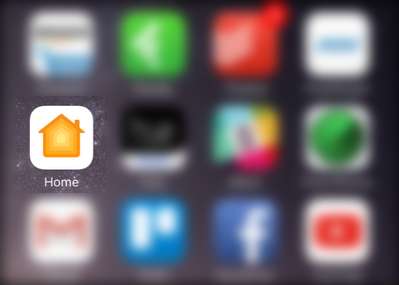
Trong ứng dụng Home, nhấn vào biểu tượng mũi tên nhỏ ở phía trên bên trái để truy cập menu cài đặt. Nếu bạn đang ở vị trí tương đối bất thường khi có nhiều ngôi nhà HomeKit, bạn sẽ được nhắc chọn ngôi nhà mà bạn muốn chỉnh sửa khi nhấp vào biểu tượng cài đặt.

Within the settings menu scroll down to the very bottom. There you’ll find the entry “Remove Home”.
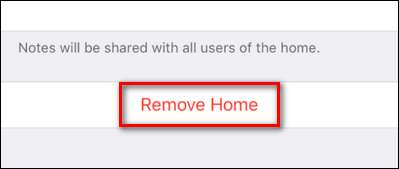
Select the entry and then, in the following pop up menu, confirm the removal by selecting “Delete”.
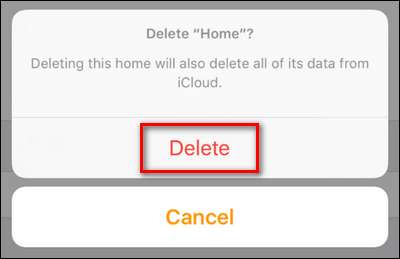
At this point, your HomeKit home will be wiped and you’ll need to repeat the entire setup process including adding the accessories, creating scenes, and mời các thành viên trong gia đình .
That’s all there is to it. Whether by manual hardware reset or software reset through your iOS device, there are very few issues that can’t be overcome with a little configuration wrangling.







